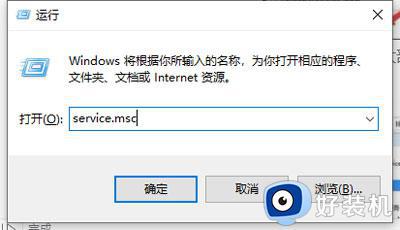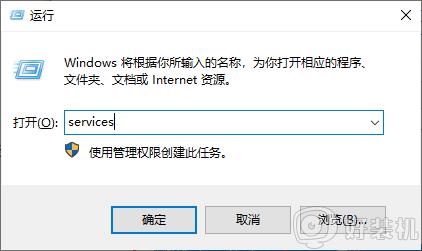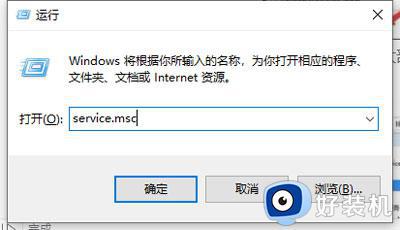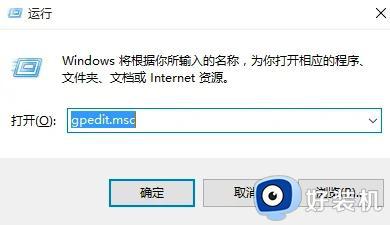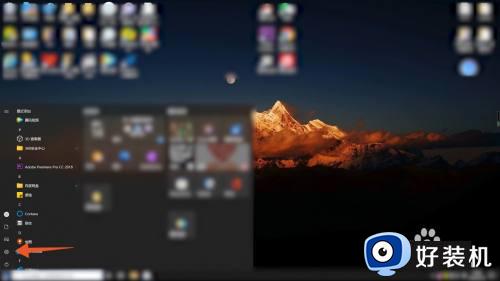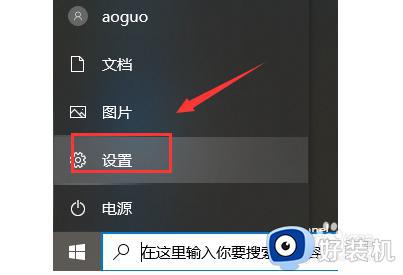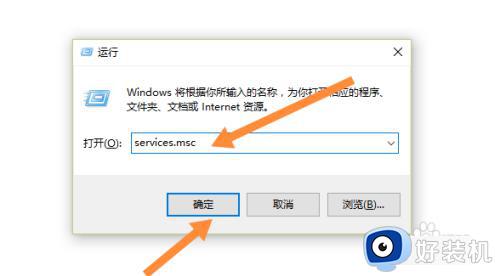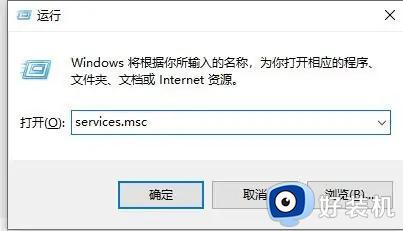win10自动更新关了为什么还会更新 win10关闭自动更新后还是会更新的两种解决方案
win10电脑自带一个自动更新功能,开启之后系统就会自动升级更新,虽然可以升级系统,但频繁更新让人感到很困惑。一些用户即使将win10系统自动更新关了,下次系统还是一样更新,遇到此问题该如何解决?接下去分享两种解决方法,供大家参考学习。
推荐:win10专业版系统
方法一:
1、首先在键盘上使用快捷键“win+r”组合,打开运行窗口。

2、然后在输入框中输入命令“services.msc”打开系统服务界面。
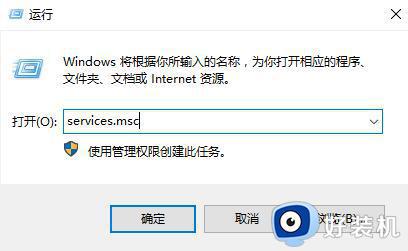
3、在打开的服务界面中,找到“Windows Update”,按照字母的排序,一般都在最下方,往下翻找到它。
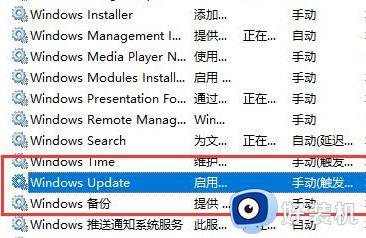
4、然后双击打开“Windows Update”设置,在启动类型设置中,选择禁用,并点击确定。
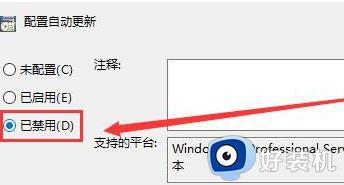
方法二:
1、继续在键盘上按下“win+r”组合键打开运行,输入:gpedit.msc打开。
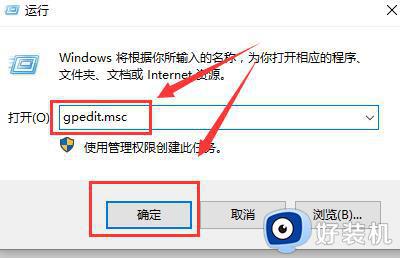
2、首先找到“管理模板”进入,然后找到“Windows组件”进入。
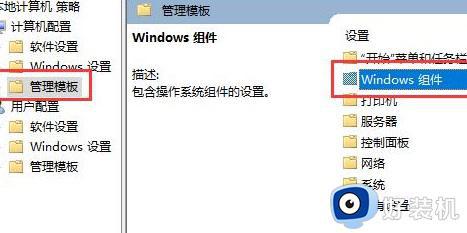
3、在其中找到‘Windows更新”文件夹,双击打开。
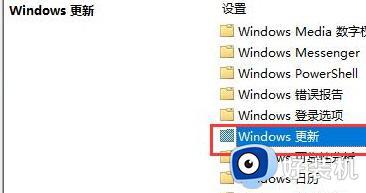
4、找到“配置自动更新”选项,然后双击打开设置。
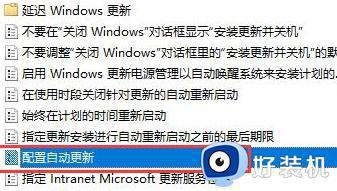
5、将已禁用勾选上,在下方点击应用并确定就设置好了。
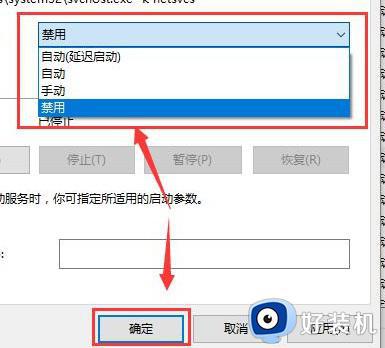
以上分享win10关闭自动更新后还是会更新的两种解决方案,进入windows更新界面禁用相关选项即可解决问题,希望可以帮助到大家。